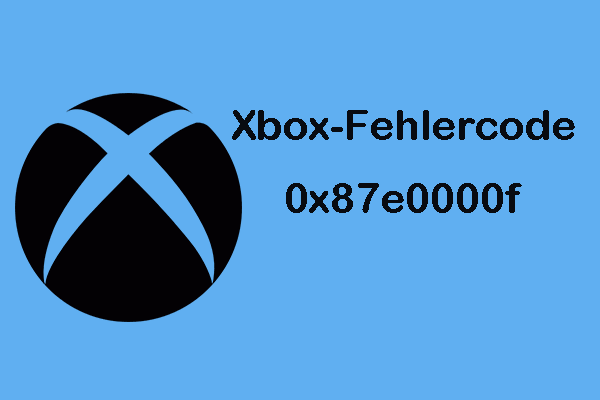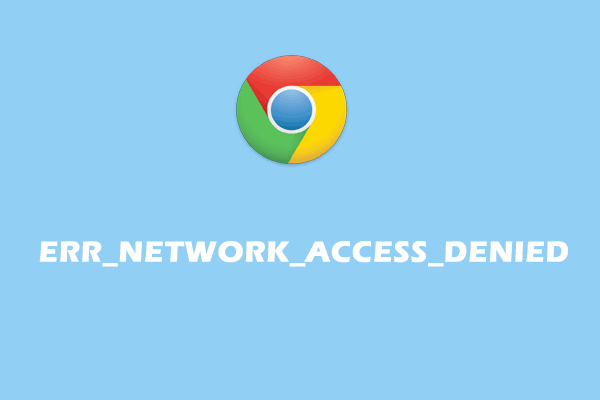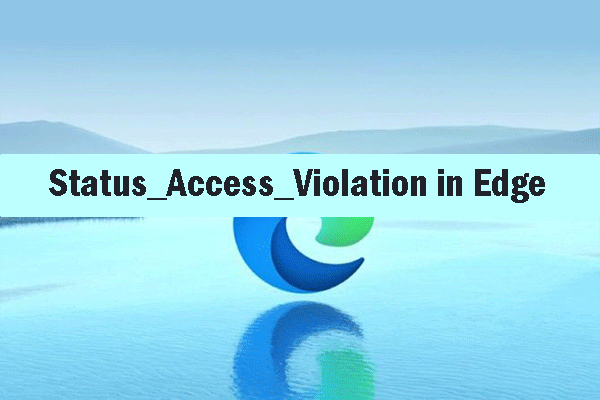Die häufigsten Ursachen für „Webbrowser funktionieren/reagieren/öffnen sich nicht“
Ein Webbrowser ist eine wichtige Anwendung, mit der Sie verschiedene Websites besuchen und auf die Inhalte auf den Webseiten zugreifen können. Manchmal kann es jedoch vorkommen, dass Ihre Webbrowser auf Ihrem Windows 10/11-Computer nicht funktionieren, reagieren oder sich nicht öffnen lassen.
Vielleicht fragen Sie sich: Warum funktionieren meine Browser nicht? Im Folgenden finden Sie einige mögliche Ursachen:
- Ihre Internetverbindung ist unterbrochen oder getrennt.
- Sie verwenden nicht die neueste Version des Webbrowsers.
- Ihre Webbrowsereinstellungen wurden geändert oder beschädigt.
- Ihr Webbrowser ist nicht mit den gerade installierten Add-ons kompatibel.
- Ihr Webbrowser ist nicht mit anderen Webbrowsern kompatibel, die Sie gerade installiert haben.
- Ihr Webbrowser ist nicht ordnungsgemäß installiert.
- …
Nachfolgend stellen wir Ihnen mehrere effektive Lösungen zur Behebung des Problems vor.
Lösung 1. Überprüfen Sie Ihre Netzwerkverbindung
Bei der Verwendung eines Webbrowsers müssen Sie sicherstellen, dass Ihre Netzwerkverbindung aktiviert ist und normal funktioniert. Sie können auf das Netzwerkverbindungssymbol in der Taskleiste klicken, um zu prüfen, ob die Netzwerkverbindung aktiviert ist. Falls nicht, kann dies zum Problem „Alle Browser reagieren nicht“ führen. Sie müssen die Netzwerkverbindung manuell aktivieren.
Verwandter Artikel: Netzwerkprobleme bei Windows 11 24H2: Hier sind 4 einfache Lösungen.
Lösung 2. Aktualisieren Sie Ihren Webbrowser
Wenn Ihr Webbrowser nicht reagiert, wenn Sie versuchen, eine Website zu besuchen, können Sie überprüfen, ob Ihr Browser auf dem neuesten Stand ist. Falls nicht, aktualisieren Sie ihn.
Hier finden Sie die genauen Schritte, wie Sie Google Chrome, Microsoft Edge, Opera und Firefox aktualisieren können.
Google Chrome aktualisieren
- Öffnen Sie Chrome.
- Klicken Sie auf das Hamburger-Menü in der oberen rechten Ecke und wählen Sie Einstellungen aus.
- Klicken Sie links auf Über Google Chrome. Dann beginnt Chrome, nach Updates zu suchen. Aktualisieren Sie Chrome auf die neueste Version, wenn es verfügbare Updates gibt.
#Microsoft Edge aktualisieren
- Öffnen Sie Edge und klicken Sie oben rechts auf das Dreipunkt-Symbol.
- Wählen Sie Einstellungen aus und klicken Sie anschließend auf Infos zu Microsoft Edge.
- Edge sucht nach Updates und installiert die Updates, falls verfügbar.
#Opera aktualisieren
- Nachdem Sie Opera geöffnet haben, klicken Sie auf das Opera-Symbol und wählen Sie Update & Wiederherstellung.
- Anschließend sucht Opera nach verfügbaren Updates. Sobald ein Update gefunden wurde, installieren Sie es.
#Firefox aktualisieren
- Öffnen Sie Firefox.
- Klicken Sie auf das Hamburger-Menü in der oberen rechten Ecke und wählen Sie Einstellungen aus.
- Navigieren Sie zu Allgemein > Firefox-Updates. Klicken Sie auf die Schaltfläche Nach Updates suchen.
Lösung 3. Entfernen Sie die gerade installierten Erweiterungen
Wenn Ihr Webbrowser nach der Installation einer neuen Erweiterung nicht funktioniert, könnte diese Erweiterung die Ursache sein. In diesem Fall sollten Sie die Erweiterung vom Webbrowser entfernen.
Lösung 4. Deinstallieren Sie den neu installierten Webbrowser
In einigen Fällen kann ein neu installierter Webbrowser Webbrowserprobleme wie „Webbrowser funktionieren nicht“, „Browser reagieren nicht“ oder „Browser lassen sich nicht öffnen“ verursachen. Wenn dies der Fall ist, sollten Sie den neu installierten Webbrowser deinstallieren. Alternativ können Sie Ihren vorherigen Browser deinstallieren, wenn Sie lieber den neuen verwenden. Dann können Sie überprüfen, ob die Webbrowserprobleme behoben wurden.
Lösung 5. Installieren Sie Ihren Webbrowser neu
Falls keine der oben genannten Lösungen Ihr Browserproblem beheben kann, sollten Sie Ihren Webbrowser neu installieren. Einige Benutzer haben berichtet, dass sie dadurch das Problem „Webbrowser funktionieren nicht“ behoben haben.
Lösung 6. Verwenden Sie einen anderen Browser
Wenn Sie Ihren Webbrowser immer noch nicht verwenden können, können Sie versuchen, einen anderen Webbrowser zu verwenden. Auf dem Markt stehen Ihnen mehrere Optionen zur Verfügung, z. B. Microsoft Edge, Opera, Firefox, Internet Explorer, Vivaldi, Brave usw.
Fazit
Jetzt kennen Sie, was Sie tun können, wenn Webbrowser auf Ihrem Gerät nicht funktionieren. Hoffentlich können Sie mit diesen Lösungen das Problem erfolgreich beheben. Viel Erfolg dabei!